NVIDIA のサイトからドライバーをダウンロードします。
サイズが 489.99MB もあります。

ダウンロードしたファイルを実行します。
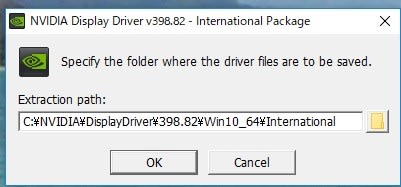
解凍先を聞いてきます。デフォルトのままで問題ないので「OK」をクリック。

解凍が実行。

システムの互換性チェックが自動で行われます。2~3分で完了。
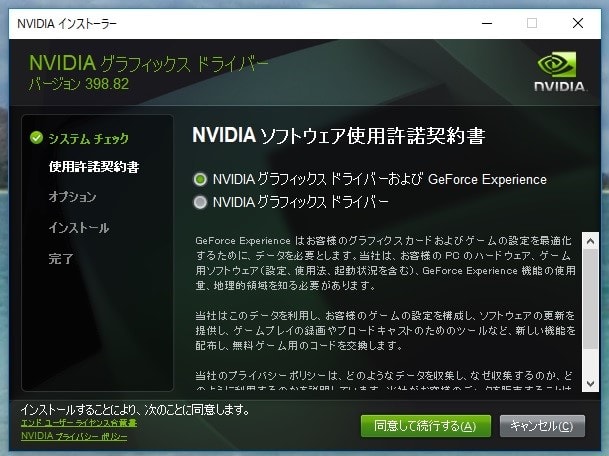
使用許諾画面になります。ここではデフォルトで 「NVIDIAグラフィックス ドライバーおよびGeforce Experience」にチェックが入っていますが、ゲームをやらないので、「NVIDIAグラフィックス ドライバー」にチェックを入れ直します。
すると「以下の画面になるので「同意して続行する」をクリック。

インストールオプションの画面になりますが、ここでは「カスタム」にチェックを入れ「次へ」をクリック。

以下のドライバーコンポーネントの選択画面になります。ここではグラフィックドライバー以外不要なので、ドライバー以外(赤枠部)のチェックを全て外し、「次へ」をクリック。

ドライバーのアップデートが開始、古いバージョンも自動的にアン・イストールされます。

インストールが完了すると、以下の確認画面になります。

グラフィックドライバーだけ、”インストールされました” となっています。
以上で完了、「今すぐ再起動する」をクリック。
再起動後、デバイスマネジャーを見てみます。

赤枠のように、バージョンの末尾が ”3.9882 ” になっており、アップデートできたことが分かります。
サイズが 489.99MB もあります。

ダウンロードしたファイルを実行します。
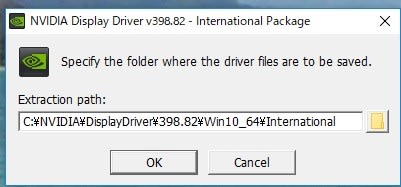
解凍先を聞いてきます。デフォルトのままで問題ないので「OK」をクリック。

解凍が実行。

システムの互換性チェックが自動で行われます。2~3分で完了。
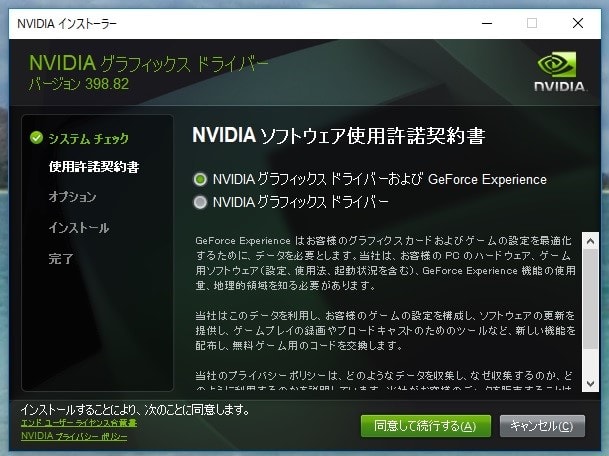
使用許諾画面になります。ここではデフォルトで 「NVIDIAグラフィックス ドライバーおよびGeforce Experience」にチェックが入っていますが、ゲームをやらないので、「NVIDIAグラフィックス ドライバー」にチェックを入れ直します。
すると「以下の画面になるので「同意して続行する」をクリック。

インストールオプションの画面になりますが、ここでは「カスタム」にチェックを入れ「次へ」をクリック。

以下のドライバーコンポーネントの選択画面になります。ここではグラフィックドライバー以外不要なので、ドライバー以外(赤枠部)のチェックを全て外し、「次へ」をクリック。

ドライバーのアップデートが開始、古いバージョンも自動的にアン・イストールされます。

インストールが完了すると、以下の確認画面になります。

グラフィックドライバーだけ、”インストールされました” となっています。
以上で完了、「今すぐ再起動する」をクリック。
再起動後、デバイスマネジャーを見てみます。

赤枠のように、バージョンの末尾が ”3.9882 ” になっており、アップデートできたことが分かります。


























※コメント投稿者のブログIDはブログ作成者のみに通知されます